Windows가 설치된 스마트폰에서 브라우저를 사용하여 앱 다운로드 및 설치

웹 브라우저를 사용하여 Windows 10 Mobile 및 Windows Phone용 앱을 설치하는 효율적인 방법을 알아보세요.
Windows 10 2018년 4월 업데이트에서 Microsoft는 로컬 사용자 계정의 암호를 잊어버린 경우 재설정할 수 있는 새로운 기능을 도입했습니다. 이 업데이트까지는 Windows 10에서 로컬 사용자 계정을 사용하는 사람들이 몇 가지 불행한 상황을 겪을 수 있다는 것을 의미하는 쉬운 옵션이 없었습니다. 이제 비밀번호를 잊어버렸을 때 재설정할 수 있도록 하려면 먼저 몇 가지 보안 질문을 설정하는 간단한 절차를 거쳐야 합니다. 사용자 비밀번호를 잊어버렸을 때 정답을 맞추면 쉽게 비밀번호를 재설정할 수 있습니다. 계정에 보안 질문을 설정하는 방법은 다음과 같습니다.
내용물
참고: 이 가이드는 2018년 4월 업데이트 이상의 Windows 10용으로 작성되었습니다. Windows 10 설치가 더 오래된 경우 로컬 사용자 계정에 대한 보안 질문을 설정할 수 없습니다.
Windows 10을 설치할 때 로컬 사용자 계정에 대한 보안 질문을 설정하는 방법
장치에 Windows 10을 설치할 때 함께 사용할 사용자 계정을 하나 이상 생성해야 합니다. Microsoft 계정 으로 이동 하거나 Microsoft에 연결되지 않은 로컬 사용자 계정을 만들어 사용하도록 선택할 수 있습니다.
Microsoft 계정을 사용하도록 선택한 경우 해당 보안은 로컬 사용자 계정의 보안과 다릅니다. Microsoft 계정이 있는 경우 암호를 잊어버린 경우 이를 복구하려면 이 가이드에 설명된 방법 중 하나를 시도해야 합니다 . Microsoft, Outlook 또는 Xbox 계정의 암호를 재설정하는 방법 .
그러나 로컬 사용자 계정을 사용하도록 선택하면 Windows 10 설치 중에 이름과 암호를 지정하라는 메시지가 표시됩니다.
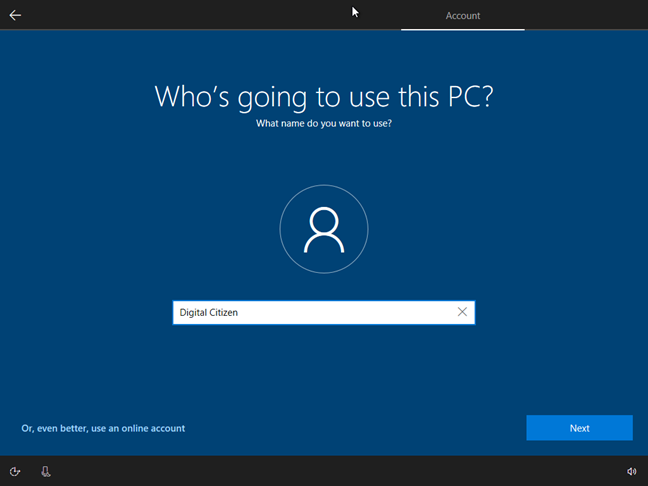
Windows 10, 보안 질문
새 로컬 사용자 계정에 대한 이러한 세부 정보를 입력하면 Windows 10 설치 시 해당 계정에 대한 세 가지 보안 질문을 생성하라는 메시지가 표시됩니다. 이 정보를 묻는 화면은 아래 스크린샷과 유사합니다.
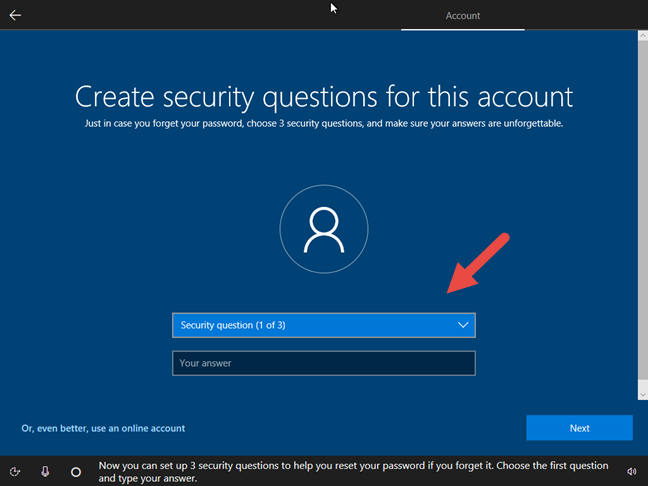
Windows 10, 보안 질문
"보안 질문(1/3)" 필드를 클릭하거나 탭 하고 미리 정의된 질문 중 하나를 선택합니다. 가장 좋아하는 것에 따라 그 중 하나를 선택할 수 있습니다.
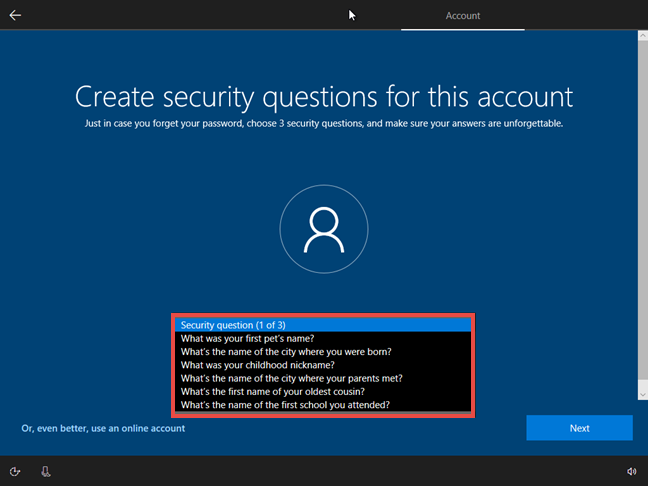
Windows 10, 보안 질문
답변 필드 에 선택한 질문에 대한 정답을 입력하고 다음 버튼을 클릭하거나 탭합니다.
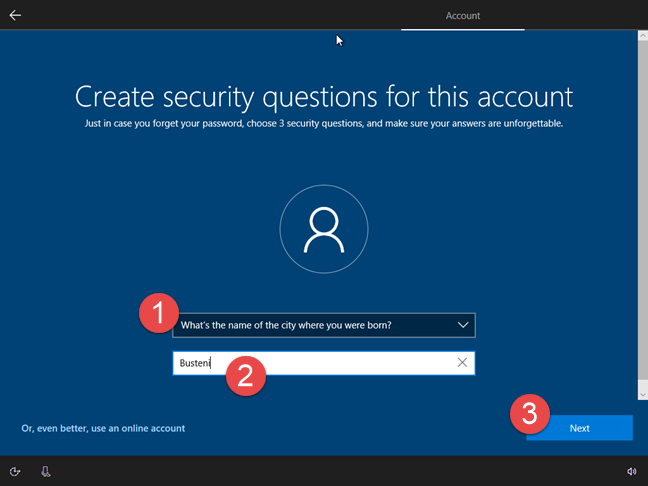
Windows 10, 보안 질문
Windows 10 설치에서는 로컬 사용자 계정 사용을 시작하기 전에 총 3개의 보안 질문이 설정되도록 이 작업을 두 번 더 요청합니다.
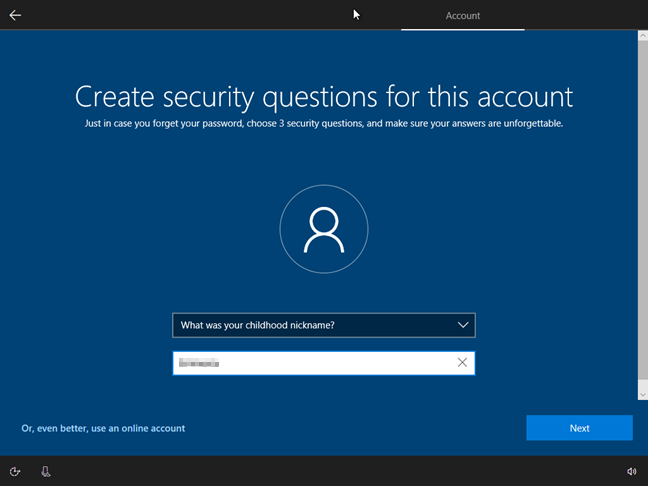
Windows 10, 보안 질문
세 가지 필수 보안 질문을 설정하면 Cortana 구성, 사용 가능한 업데이트 다운로드 및 설치 등 Windows 10 설치가 평소와 같이 계속됩니다. 앞으로 암호를 잊어버린 경우 Windows 10에서 이러한 보안 질문을 하고 정답을 알고 있는 경우 암호를 재설정할 수 있습니다.
Windows 10을 설치한 후 로컬 사용자 계정에 대한 보안 질문을 설정하는 방법
이미 Windows 10이 설치되어 실행 중인 장치에서 생성된 로컬 사용자 계정에 대한 보안 질문을 설정할 수도 있습니다.
그렇게 하려면 보안 질문을 설정하려는 로컬 사용자 계정을 사용하여 로그인합니다. 그런 다음 설정 앱을 엽니다 . 빠른 방법은 시작 메뉴 에서 해당 버튼을 클릭하거나 탭하는 것 입니다.
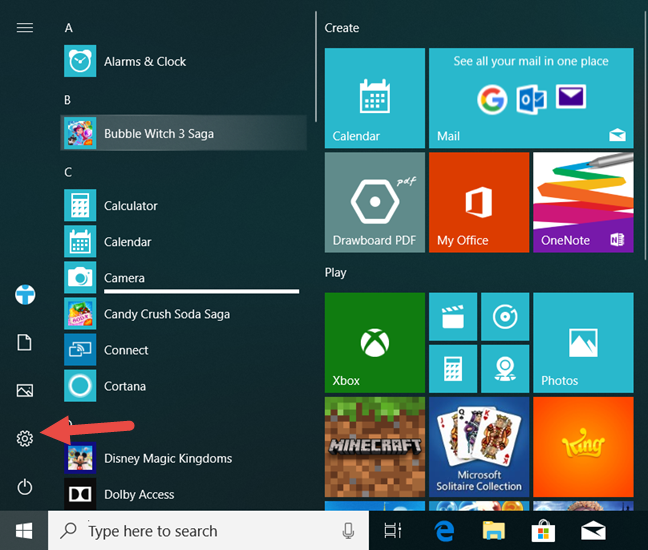
Windows 10, 보안 질문
설정 앱 에서 계정 을 클릭하거나 탭 합니다.
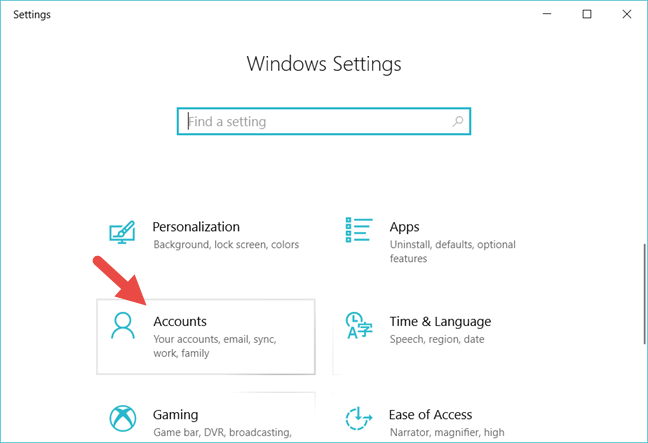
Windows 10, 보안 질문
왼쪽 사이드바에서 "로그인 옵션"으로 이동합니다.
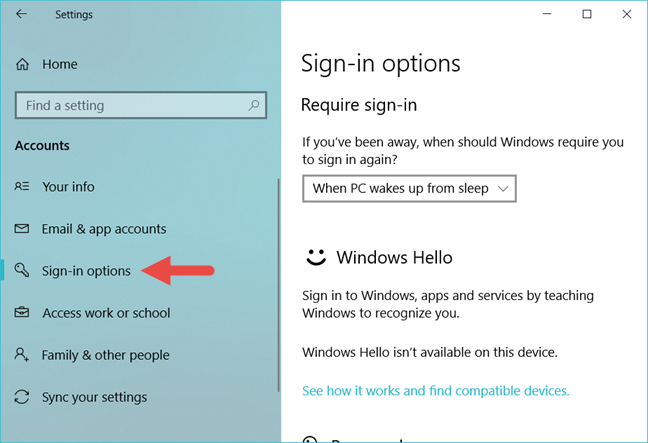
Windows 10, 보안 질문
창 오른쪽에서 비밀번호 섹션을 찾아 "보안 질문 업데이트" 링크 를 클릭하거나 탭합니다 .
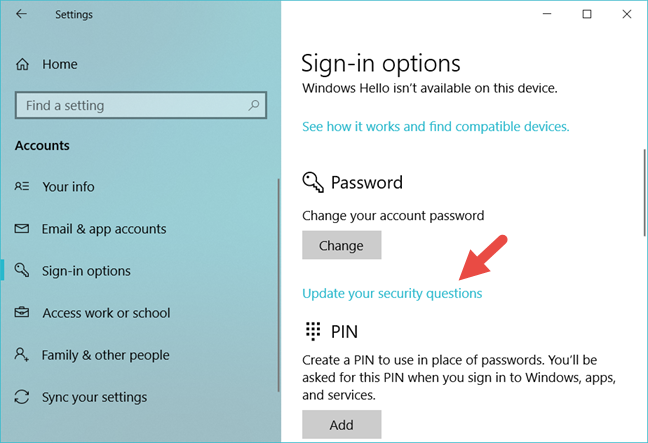
Windows 10, 보안 질문
Windows 10은 암호를 입력하여 로컬 사용자 계정 세부 정보를 확인하도록 요청할 수 있습니다. 해당 필드에 입력한 다음 확인을 누릅니다 .
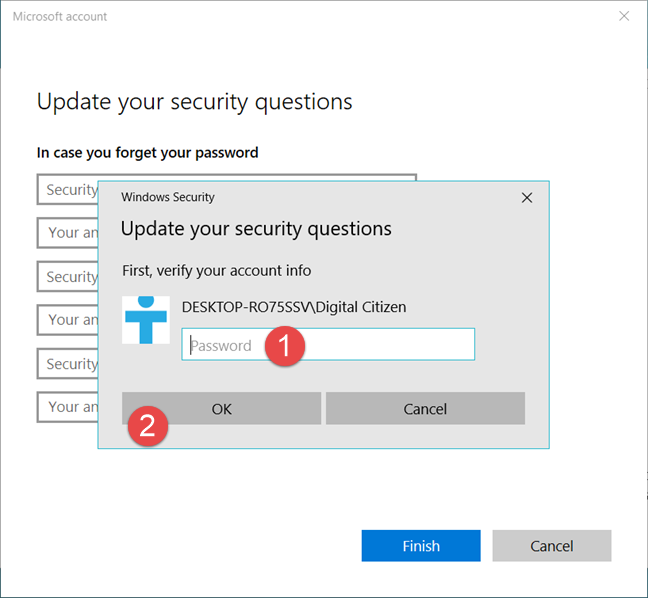
Windows 10, 보안 질문
열리는 새 창에서 드롭다운 목록을 사용하여 원하는 세 가지 보안 질문을 선택합니다. 각각에 대해 "귀하의 답변" 필드에 정답을 입력합니다. 완료되면 마침 버튼을 클릭하거나 탭합니다.
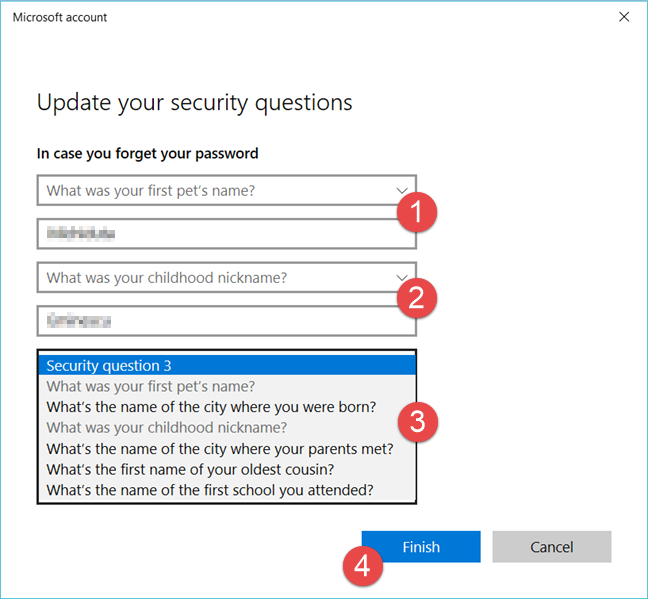
Windows 10, 보안 질문
그게 다야! 불행히도 로컬 사용자 계정의 비밀번호를 잊어버린 경우 방금 설정한 보안 질문을 사용하여 비밀번호를 복구할 수 있습니다.
로컬 사용자 계정에 대한 보안 질문을 설정했습니까?
본 것처럼 Windows 10 컴퓨터에 있는 로컬 사용자 계정에 대한 보안 질문을 설정하는 것은 쉽습니다. 질문은 : 당신이 그것을 했습니까? 그렇지 않은 경우 암호를 잊어버린 로컬 사용자 계정을 복구하는 가장 쉬운 방법이기 때문에 해야 합니다.
웹 브라우저를 사용하여 Windows 10 Mobile 및 Windows Phone용 앱을 설치하는 효율적인 방법을 알아보세요.
Windows PC 또는 장치에 연결하는 모든 종류의 미디어 또는 장치에 대한 기본 자동 실행 동작을 변경하는 방법.
Mac에서 작업 그룹을 변경하시겠습니까? Mac이 Windows 또는 Linux를 사용하는 컴퓨터를 포함하여 다른 컴퓨터와 네트워크에서 잘 작동하도록 올바르게 설정하는 방법은 다음과 같습니다.
Android 스마트폰의 빠른 설정, Google 어시스턴트 또는 Google Play 스토어의 손전등 앱을 통해 손전등을 쉽게 켜는 방법을 알아보세요.
TP-Link Wi-Fi 6 라우터에서 IPv6 설정을 어떻게 찾나요? TP-Link 라우터에서 IPv6을 활성화하고 모든 관련 설정을 변경하는 방법. 전문가의 팁도 포함되어 있습니다.
Windows 10에서 Microsoft Edge 다운로드 위치를 변경하고 다운로드 저장 프롬프트를 활성화하는 방법에 대해 알아보세요.
Windows 10 및 Windows 11에서 게임 모드를 켜는 방법을 알아보세요. 최적의 게임 성능을 위한 팁입니다.
화면을 잠글 때 Huawei 스마트폰이 앱을 강제 종료하지 않도록 하는 방법. 바이러스 백신, 자녀 보호 기능, 음성 녹음기, 피트니스 추적기 또는 탐색 앱 비활성화를 중지하는 방법.
iPhone 또는 iPad에서 두 가지 방법으로 언어를 변경하는 방법을 알아보세요! 스페인어, 중국어, 독일어 또는 기타 언어로 전환합니다.
전체 화면 Google Chrome 및 기타 브라우저에 넣는 방법: Mozilla Firefox, Microsoft Edge 및 Opera. 전체 화면 모드를 종료하는 방법.
Windows는 암호를 얼마나 안전하게 저장합니까? 암호를 쉽게 읽는 방법과 보안을 강화하는 팁을 알아보세요.
고급 보안이 포함된 Windows 방화벽이란 무엇입니까? 고급 보안으로 Windows 방화벽을 여는 방법은 무엇입니까? 기존 규칙을 보고 비활성화하거나 제거하거나 속성을 변경하는 방법.
몇 번의 탭으로 iPhone 키보드를 다른 언어 또는 레이아웃으로 변경하는 방법을 알아보십시오! iPhone 키보드를 추가, 변경 및 전환합니다.
내가 가지고 있는 PowerPoint 버전은 무엇입니까? Microsoft PowerPoint의 최신 버전은 무엇입니까? 최신 버전의 PowerPoint로 업데이트하려면 어떻게 합니까?
CMD를 포함하여 Windows Defender 방화벽을 여는 데 사용할 수 있는 모든 방법, 바로 가기 및 명령.
삼성폰에서 Galaxy AI를 더 이상 사용할 필요가 없다면, 매우 간단한 작업으로 끌 수 있습니다. 삼성 휴대폰에서 Galaxy AI를 끄는 방법은 다음과 같습니다.
인스타그램에 AI 캐릭터를 더 이상 사용할 필요가 없다면 빠르게 삭제할 수도 있습니다. 인스타그램에서 AI 캐릭터를 제거하는 방법에 대한 가이드입니다.
엑셀의 델타 기호는 삼각형 기호라고도 불리며, 통계 데이터 표에서 많이 사용되어 숫자의 증가 또는 감소를 표현하거나 사용자의 필요에 따라 모든 데이터를 표현합니다.
모든 시트가 표시된 Google 시트 파일을 공유하는 것 외에도 사용자는 Google 시트 데이터 영역을 공유하거나 Google 시트에서 시트를 공유할 수 있습니다.
사용자는 모바일 및 컴퓨터 버전 모두에서 언제든지 ChatGPT 메모리를 끌 수 있도록 사용자 정의할 수 있습니다. ChatGPT 저장소를 비활성화하는 방법은 다음과 같습니다.
기본적으로 Windows 업데이트는 자동으로 업데이트를 확인하며, 마지막 업데이트가 언제였는지도 확인할 수 있습니다. Windows가 마지막으로 업데이트된 날짜를 확인하는 방법에 대한 지침은 다음과 같습니다.
기본적으로 iPhone에서 eSIM을 삭제하는 작업도 우리가 따라하기 쉽습니다. iPhone에서 eSIM을 제거하는 방법은 다음과 같습니다.
iPhone에서 Live Photos를 비디오로 저장하는 것 외에도 사용자는 iPhone에서 Live Photos를 Boomerang으로 매우 간단하게 변환할 수 있습니다.
많은 앱은 FaceTime을 사용할 때 자동으로 SharePlay를 활성화하는데, 이로 인해 실수로 잘못된 버튼을 눌러서 진행 중인 화상 통화를 망칠 수 있습니다.
클릭 투 두(Click to Do)를 활성화하면 해당 기능이 작동하여 사용자가 클릭한 텍스트나 이미지를 이해한 후 판단을 내려 관련 상황에 맞는 작업을 제공합니다.
키보드 백라이트를 켜면 키보드가 빛나서 어두운 곳에서 작업할 때 유용하며, 게임 공간을 더 시원하게 보이게 할 수도 있습니다. 아래에서 노트북 키보드 조명을 켜는 4가지 방법을 선택할 수 있습니다.
Windows 10에 들어갈 수 없는 경우, 안전 모드로 들어가는 방법은 여러 가지가 있습니다. 컴퓨터를 시작할 때 Windows 10 안전 모드로 들어가는 방법에 대한 자세한 내용은 WebTech360의 아래 기사를 참조하세요.
Grok AI는 이제 AI 사진 생성기를 확장하여 개인 사진을 새로운 스타일로 변환합니다. 예를 들어 유명 애니메이션 영화를 사용하여 스튜디오 지브리 스타일의 사진을 만들 수 있습니다.
Google One AI Premium은 사용자에게 1개월 무료 체험판을 제공하여 가입하면 Gemini Advanced 어시스턴트 등 여러 업그레이드된 기능을 체험할 수 있습니다.
iOS 18.4부터 Apple은 사용자가 Safari에서 최근 검색 기록을 표시할지 여부를 결정할 수 있도록 허용합니다.




























